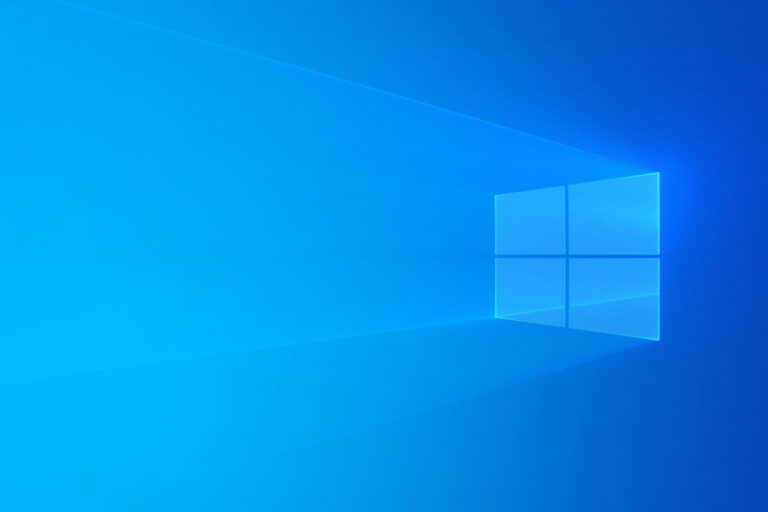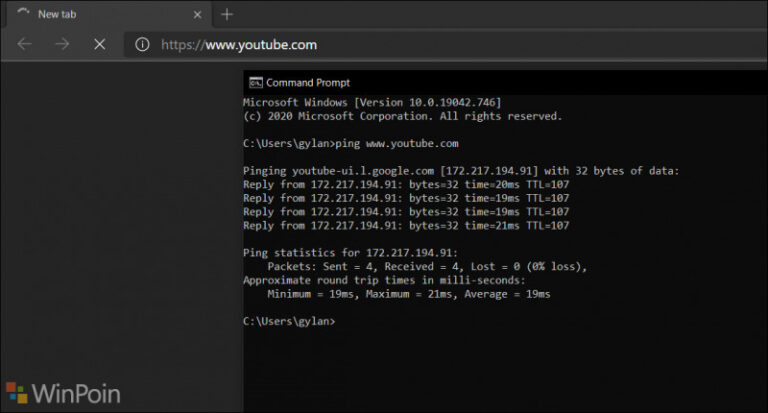Baru baru ini, meski saya sudah cukup lama meninggalkan Windows untuk menapaki kehidupan baru di Manjaro, namu dengan cukup terpaksa saya harus kembali ke ekosistem Windows dengan melakukan instalasi Windows 10 dan seluruh kawan kawannya.
Hal tersebut karena pekerjaan saya yang tampaknya sangat membutuhkan Windows dibeberapa aktifitasnya, terlebih Windows 10 tersebut harus berjalan optimal dan bukan berjalan di Virtual Machine. Singkat cerita, instalasi telah selesai, beberapa aplikasi penting sudah juga saya pasangkan, dan seperti biasa, karena saya juga harus menggunakan Virtual Machine untuk membuka dan melakukan uji coba terhadap versi Windows Insider, Server dan lain lain, maka di sela sela clean install yang saya lakukan hari ini, saya akan melakukan instalasi Virtual Box, salah satu aplikasi Virtual Machine yang cukup saya suka karena memang tersedia secara multi platform.
Namun berbeda dengan instalasi biasa, kali ini saya akan menggunakan Winget atau Windows Package Manager, seperti yang sudah dikabarkan sebelumnya tool ini dapat menginstall, upgrade, mengkonfigurasi, dan menghapus aplikasi dengan menggunakan Command Prompt. Nah berkenaan dengan hal tersebut, pada artikel kali ini, sekalian saja saya tunjukkan langkah singkat untuk melakukan instalasi VirtualBox melalui Windows Package Manager.
Langkah 1. Pertama pastikan kamu sudah menggunakan Windows Package Manager / Windows App Installer versi Preview yang dapat kamu download melalui link GitHub berikut.
Langkah 2. Setelah Windows Package Manager Preview kamu install, selanjutnya silahkan kamu buka Command Prompt, atau Powershell, silahkan sesuaikan dengan selera kamu. (Pastikan kamu run as Administrator).
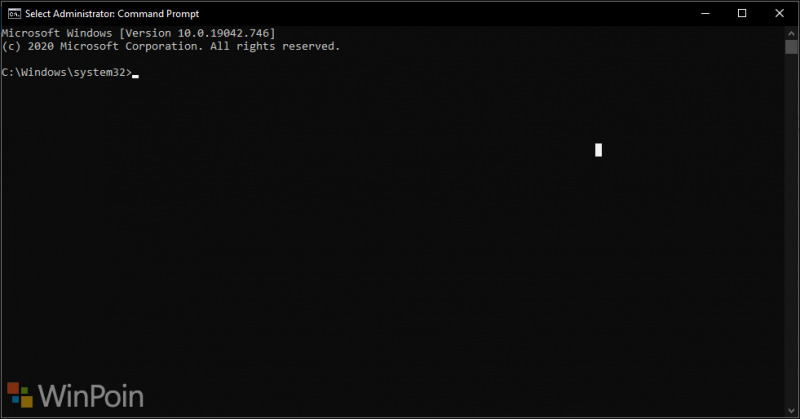
Langkah 3. Selanjutnya silahkan kamu masukkan perintah berikut untuk mulai melakukan instalasi VirtualBox.
winget install -e --id Oracle.VirtualBox
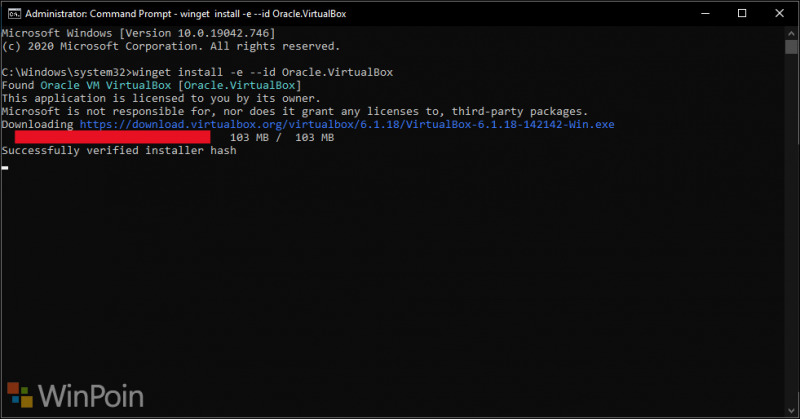
Tepat seperti pada gambar diatas, proses download akan dimulai, silahkan kamu tunggu dan ikuti saja perintah apa yang diminta, jika tidak, biasanya instalasi akan berjalan otomatis, dan tiba tiba VirtualBox sudah ada di Windows 10 yang kamu gunakan.
Baca Juga : Cara Install Aplikasi di Windows 10 dengan Winget
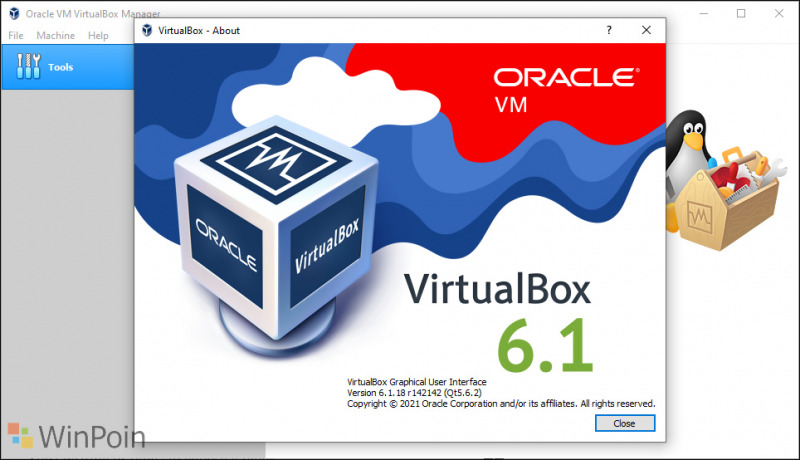
Mantappp. Sejujurnya saya sangat suka sekali dengan Winget ini, meskipun memang perintah yang dimasukkan harus sedikit lebih panjang, namun saya rasa itu bukanlah masalah, karena itu lebih simpel dibandingkan harus download dan install secara manual, langkah demi langkah.
Nah bagaimana menurutmu? kamu suka dengan winget? komen dibawah guys.